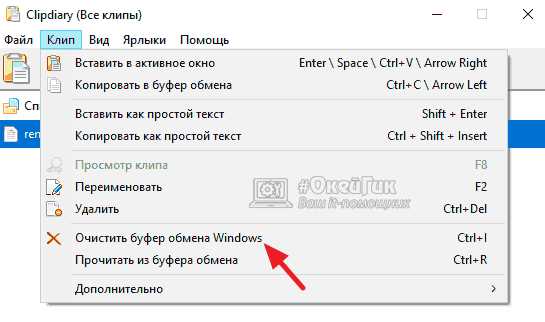
Буфер обмена — это временное хранилище, используемое операционной системой Windows для копирования и перемещения данных. В процессе работы на компьютере мы часто копируем и вставляем различную информацию, такую как текст, изображения или файлы. Как следствие, буфер обмена может заполниться большим количеством ненужных данных, что может замедлить работу системы.
В Windows 1110 есть простой способ очистить буфер обмена, не открывая дополнительные окна или выполняя сложные настройки. Для этого можно создать специальный ярлык на рабочем столе, который будет выполнять данную операцию одним нажатием.
Как создать ярлык для очистки буфера обмена в Windows 1110?
1. Нажмите правой кнопкой мыши на свободном месте на рабочем столе и выберите пункт «Создать» в контекстном меню.
2. В открывшемся подменю выберите «Ярлык».
3. В поле «Расположение элемента» введите команду для очистки буфера обмена:
cmd /c «echo off | clip»
4. Нажмите кнопку «Далее».
5. В поле «Введите имя объекта» введите название ярлыка, например, «Очистка буфера обмена».
6. Нажмите кнопку «Готово».
Теперь на рабочем столе появится ярлык для очистки буфера обмена. При необходимости достаточно будет всего лишь одного нажатия, чтобы освободить буфер обмена от ненужных данных и улучшить производительность компьютера.
Почему нужно очистить буфер обмена
Буфер обмена в операционной системе Windows играет важную роль в передаче информации между приложениями. При копировании или вырезании текста, изображений или других данных, они временно хранятся в буфере обмена для последующей вставки в другое место. Однако, не всегда удаление этих данных происходит автоматически, и они могут оставаться в буфере обмена, занимая драгоценное место и потенциально представляя угрозу для безопасности.
Очистка буфера обмена имеет несколько важных преимуществ:
| 1. | Освобождение памяти |
| 2. | Повышение производительности |
| 3. | Снижение угрозы для безопасности |
Первое преимущество заключается в освобождении оперативной памяти, которую занимает содержимое буфера обмена. Большой объем данных в буфере обмена может привести к замедлению работы системы и ограничить доступную память для выполнения других задач.
Второе преимущество связано с повышением производительности системы. Если в буфере обмена находятся большие объемы данных, то операционная система может тратить дополнительное время на их обработку и передачу. Очистка буфера обмена помогает избежать таких задержек и повысить эффективность работы системы.
Третье преимущество связано с безопасностью. В буфере обмена могут содержаться конфиденциальные данные, такие как пароли, личная информация или копии важных документов. Если эти данные не будут удалены из буфера обмена, то они могут быть доступны другим приложениям или злоумышленникам, представляя угрозу для безопасности и конфиденциальности.
Таким образом, очистка буфера обмена является важной операцией для освобождения памяти, повышения производительности и обеспечения безопасности данных. Регулярная очистка буфера обмена позволяет сохранить оптимальную производительность системы и снизить риск возможных угроз.
Ускорение работы компьютера
Вот некоторые полезные советы, которые помогут ускорить работу компьютера:
|
1. Очистка диска |
Удаление ненужных файлов и освобождение пространства на жестком диске позволяет ускорить работу компьютера. Очистка временных файлов, удаление временных интернет-файлов и удаление ненужных программ помогают оптимизировать работу системы. |
|
2. Дефрагментация диска |
Дефрагментация диска помогает ускорить доступ к файлам и улучшить производительность компьютера. Этот процесс обеспечивает логическую организацию файлов на диске, что позволяет сократить время чтения и записи файлов. |
|
3. Отключение лишних программ при запуске |
Многие программы автоматически запускаются при старте компьютера и могут замедлить его работу. Отключение ненужных программ при запуске поможет ускорить время загрузки и повысить производительность системы. |
|
4. Обновление драйверов |
Регулярное обновление драйверов позволяет исправить ошибки и улучшить совместимость системы с оборудованием. Обновление драйверов может повысить производительность компьютера и устранить проблемы совместимости. |
|
5. Установка антивирусного программного обеспечения |
Установка надежного антивирусного ПО помогает защитить компьютер от вирусов, троянов и других вредоносных программ. Регулярное сканирование системы и удаление обнаруженных угроз поможет ускорить работу компьютера. |
Соблюдение этих советов поможет ускорить работу компьютера и повысить его производительность. Регулярное проведение этих мероприятий вместе с использованием оптимальных настроек поможет поддерживать эффективность компьютерной системы на высоком уровне.
Доступ к актуальной информации
Буфер обмена в операционной системе Windows 1110 позволяет временно хранить скопированные данные, такие как текст, изображения или файлы. Однако, постоянное накопление информации в буфере обмена может замедлять работу компьютера и занимать лишнюю память. Для оптимизации работы системы рекомендуется регулярно очищать буфер обмена.
Очистка буфера обмена может быть осуществлена с помощью ярлыка на рабочем столе. Для создания ярлыка необходимо выполнить следующие шаги:
- Щелкните правой кнопкой мыши по свободной области рабочего стола.
- Выберите пункт «Создать» в контекстном меню.
- В выпадающем списке выберите «Ярлык».
- В поле «Местоположение элемента» введите команду «cmd /c echo off | clip».
- Нажмите кнопку «Далее».
- Введите название ярлыка (например, «Очистить буфер обмена»).
- Нажмите кнопку «Готово».
Теперь на рабочем столе появится ярлык, по клику на который будет происходить очистка буфера обмена. Это позволит быстро освободить память и повысить производительность работы системы.
Актуальная информация может быть очень ценной и полезной. Поэтому регулярная очистка буфера обмена позволит быстро получать свежую и актуальную информацию, не затрачивая лишние ресурсы на обработку и передачу устаревших данных. Создание ярлыка для очистки буфера обмена – это простой и эффективный способ обеспечить быстрый доступ к актуальной информации.
Как очистить буфер обмена с помощью ярлыка
Буфер обмена в операционной системе Windows 10 предназначен для временного хранения данных, которые пользователь копирует или вырезает. Иногда может возникнуть необходимость очистить буфер обмена для освобождения памяти или сохранения конфиденциальности.
Очистить буфер обмена в Windows 10 можно с помощью ярлыка на рабочем столе. Вот как это сделать:
- Создайте новый ярлык на рабочем столе. Для этого щелкните правой кнопкой мыши по свободной области рабочего стола и выберите пункт «Создать» -> «Ярлык».
- В поле «Расположение элемента» введите команду для очистки буфера обмена:
cmd /c "echo off | clip". - Нажмите кнопку «Далее».
- Введите имя для ярлыка, например, «Очистить буфер обмена».
- Нажмите кнопку «Готово».
Теперь на рабочем столе у вас появится ярлык «Очистить буфер обмена». Чтобы очистить буфер обмена, просто дважды щелкните по этому ярлыку.
Также можно добавить созданный ярлык в панель задач для быстрого доступа. Чтобы сделать это, щелкните правой кнопкой мыши по ярлыку и выберите пункт «Закрепить в панели задач». Теперь вы сможете очищать буфер обмена одним нажатием кнопки на панели задач.
Примечание: После очистки буфера обмена вы не сможете восстановить скопированные данные, поэтому перед очисткой убедитесь, что вам не понадобится использовать скопированные ранее данные.
Теперь вы знаете, как быстро очистить буфер обмена в Windows 10 с помощью ярлыка на рабочем столе. Этот простой способ позволяет освободить память и сохранить конфиденциальность ваших скопированных данных.
Создание ярлыка на рабочем столе
Для быстрого доступа к функции очистки буфера обмена в Windows 1110 можно создать специальный ярлык на рабочем столе. Следуя простым инструкциям, вы сможете упростить процесс очистки буфера и сэкономить время.
Чтобы создать ярлык на рабочем столе, выполните следующие шаги:
- Щелкните правой кнопкой мыши на рабочем столе и выберите пункт «Создать» в контекстном меню.
- В появившемся подменю выберите «Ярлык».
- В открывшемся окне «Создание ярлыка» введите следующую команду в поле «Расположение элемента»:
%windir%\system32\cmd.exe /c echo off | clip. - Нажмите кнопку «Далее».
- Укажите имя для ярлыка, например, «Очистить буфер обмена».
- Щелкните кнопку «Готово».
Теперь у вас на рабочем столе будет ярлык, при клике на который произойдет очистка буфера обмена. Этот способ позволяет быстро и удобно освободить место в буфере, сохраняя при этом время и снижая нагрузку на компьютер.
Двойной клик для очистки
Очистка буфера обмена в операционной системе Windows 1110 может быть выполнена одним двойным кликом на специальном ярлыке. В этой статье мы рассмотрим, как создать такой ярлык и настроить его.
Буфер обмена является временным хранилищем для данных, которые вы копируете или вырезаете. Очистка буфера обмена может быть полезна, если вы хотите удалить предыдущие скопированные данные или освободить память компьютера.
Чтобы создать ярлык для очистки буфера обмена, выполните следующие шаги:
| Шаг | Описание |
|---|---|
| 1 | Щелкните правой кнопкой мыши на свободной области рабочего стола и выберите «Новый» -> «Ярлык». |
| 2 | В поле «Местонахождение элемента» введите следующую команду: |
%windir%\System32\cmd.exe /c "echo off | clip" |
|
| 3 | Нажмите кнопку «Далее» и введите имя для ярлыка, например, «Очистить буфер обмена». |
| 4 | Щелкните на кнопке «Готово» для создания ярлыка на рабочем столе. |
Расположив ярлык очистки буфера обмена на рабочем столе или в панели задач, вы сможете быстро и удобно очищать буфер обмена в Windows 1110 без необходимости использовать дополнительные программы или команды.
Используя этот простой метод, вы можете значительно упростить процесс очистки буфера обмена в Windows 1110 и быть уверенными, что ваши предыдущие данные не будут использованы нежелательным образом.
